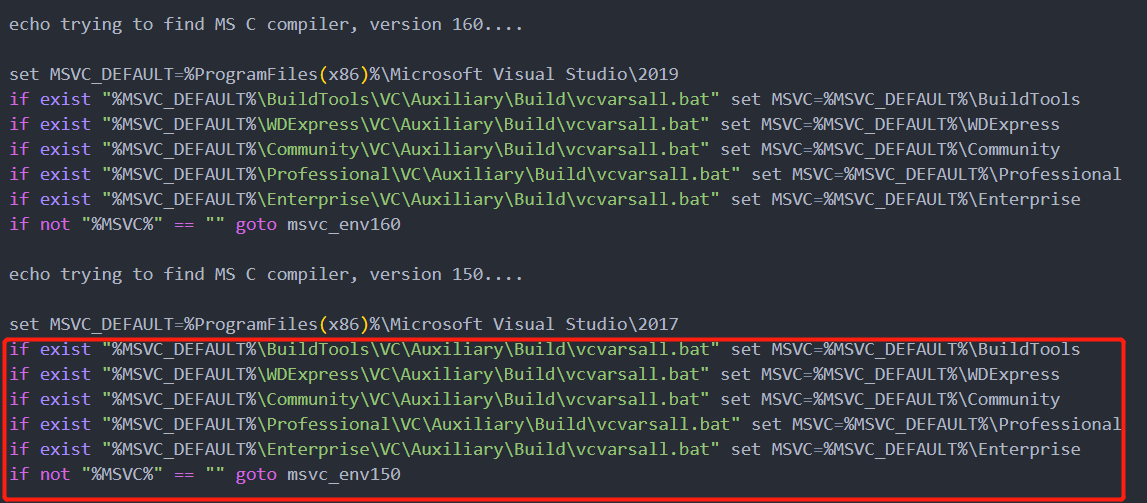fluent笔记(5)—UDF使用与编译器Visual studio的配置
【导读】使用fluent久了,不可避免地学习和使用UDF。而UDF分为解释型UDF和编译型UDF,分别对应着编程语言中的解释型语言和编译型语言。解释型UDF我没有用过,日常中使用的都是编译型UDF,今天对UDF编译器进行了重新安装,并进行了一下UDF编译运行的测试,顺便做一下记录。
【正文】
一、编译器的安装
fluent使用的编译器是Visual studio,安装包找不到的话可以私信我免费获取。
fluent软件一般支持多个版本的Visual Studio,具体我们可以打开安装路径下的这个文件查看。
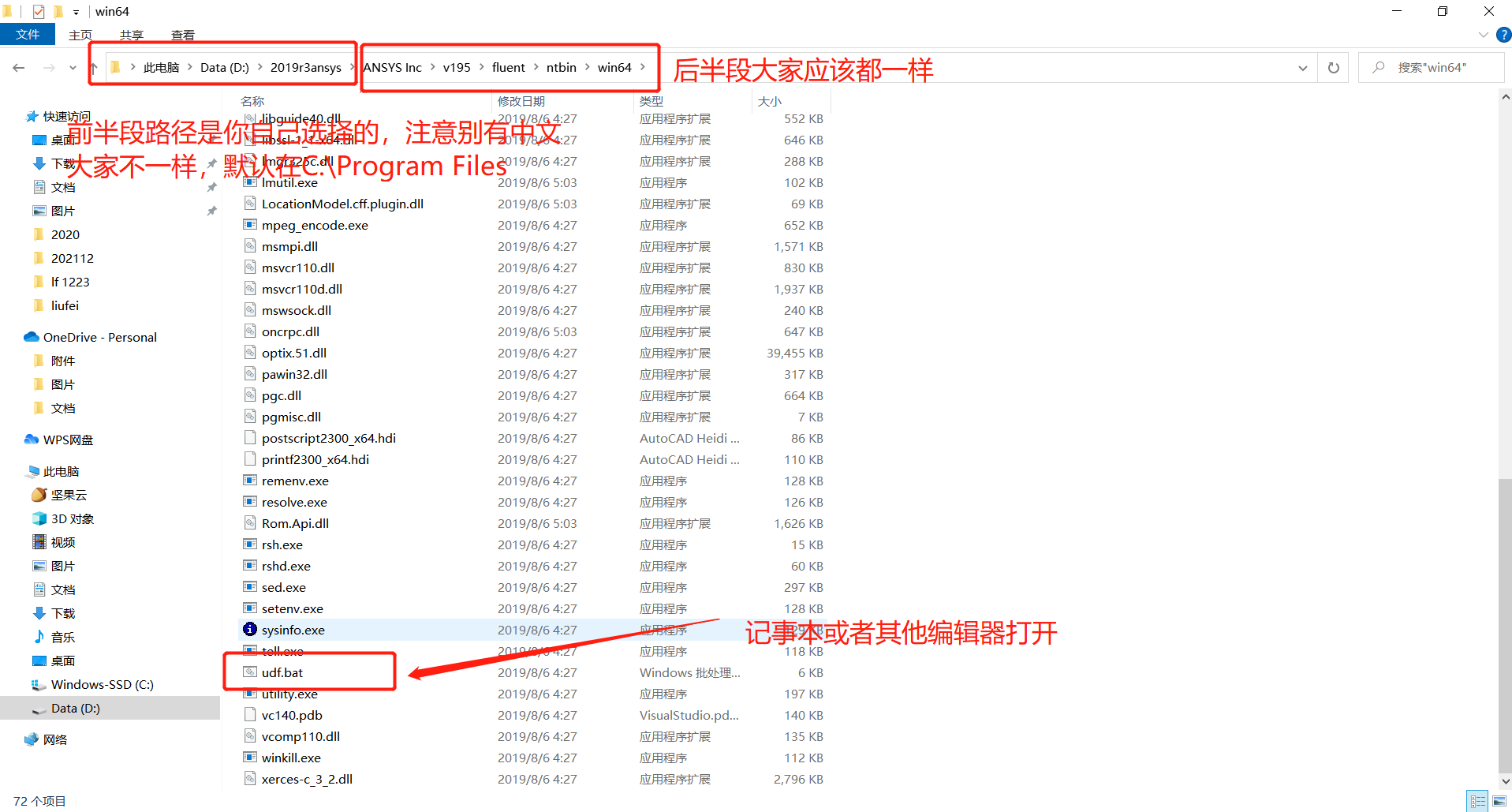
打开之后我的界面是这样,可以看到fluent支持的Visual Studio版本很多,我都用红框框起来了,下面还有,显示不完。
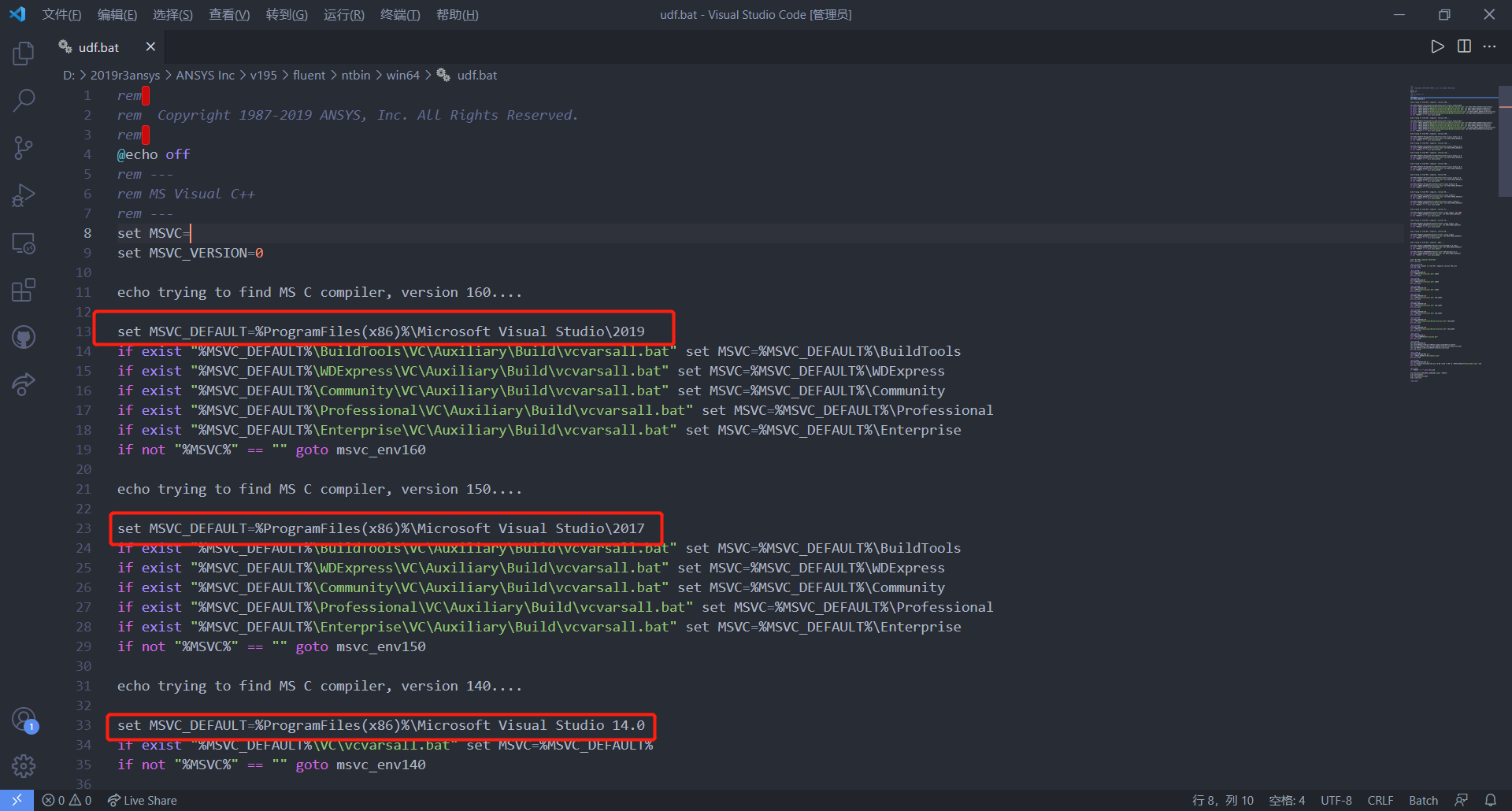
Visual Studio各个产品版本及版本号的对应关系如下图所示,比如Visual Studio 2015也就是上图展示的Visual Studio 14.0。
软件版本越新可能功能越多,界面越好看,但是占据空间也越大,特别是Visual Studio 这种建议安装在C盘的组件,我之前安装的Visual Studio 2015足足占了十几个G的空间,所以这次我选择Visual Studio 10.0,去掉一些不必要的组件之后,只需要4.6个G,强迫症狂喜。(至于去掉哪些组件,下文会有截图)
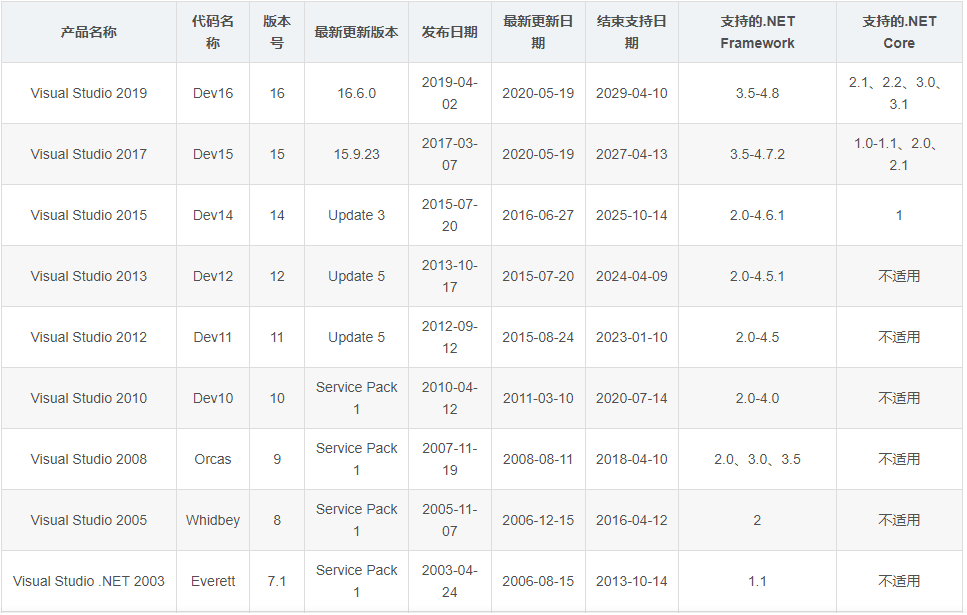
【下面是安装步骤】
1.我们下载想安装的安装包,我这里有以上几乎全部版本。但我此次下载的Visual Studio 2010(10.0)我们解压压缩包
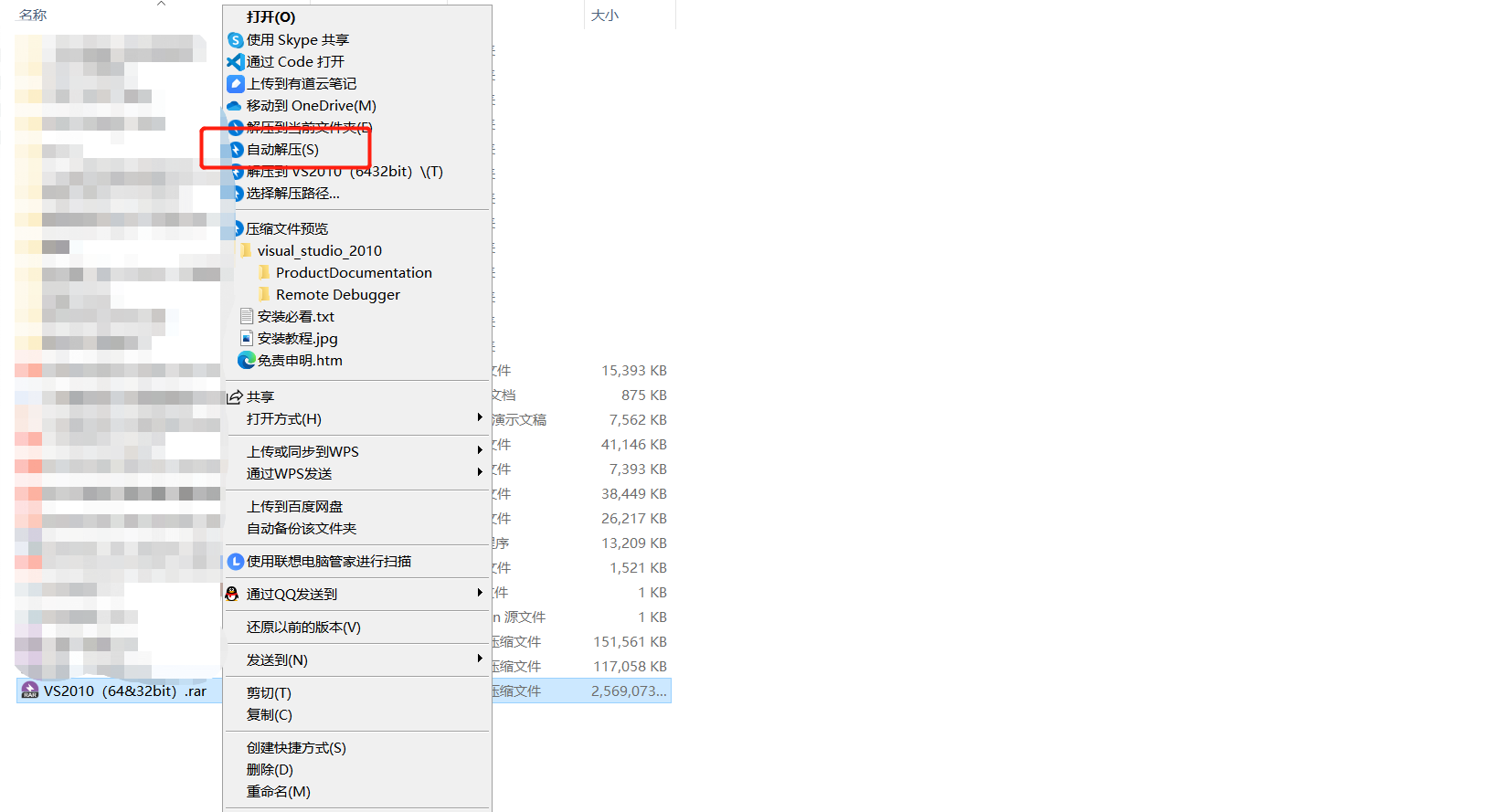
2.打开安装程序的所在的文件夹,双击并以管理员身份运行这个程序;
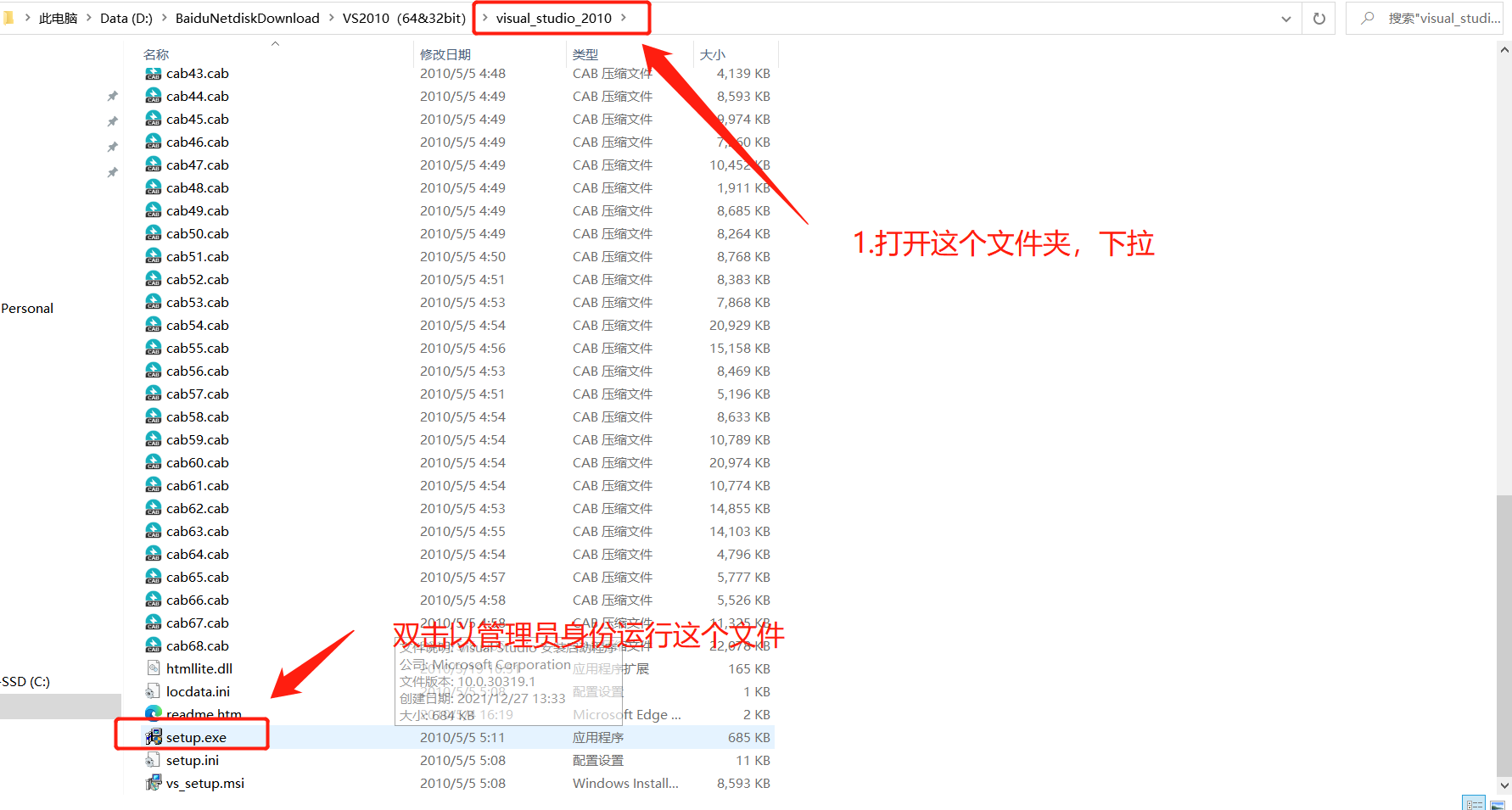
3.点击安装
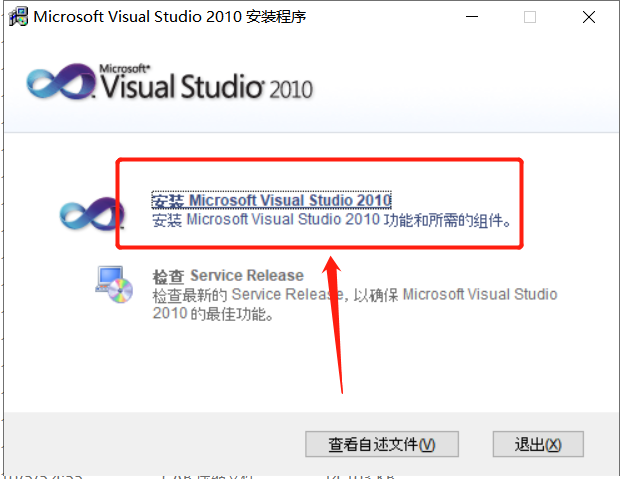
4.中间没有操作的就直接下一步就好,但注意这里需要同意许可条款(不同意人家也不让你用)
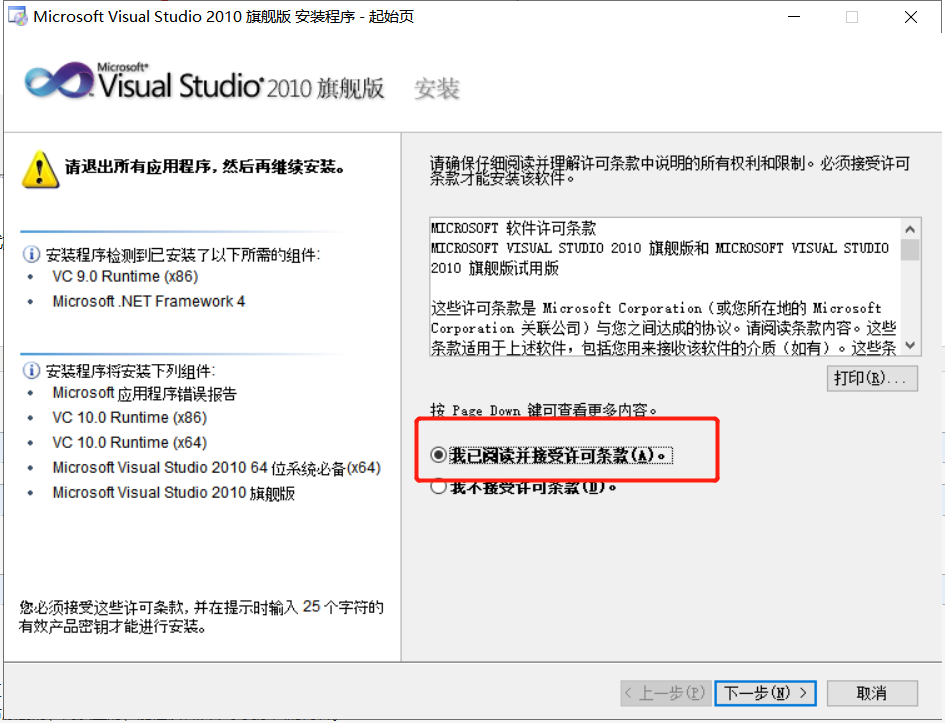
5.在接下来页面安装功能栏选择自定义选项和安装路径(最好不动安装路径),然后下一步。
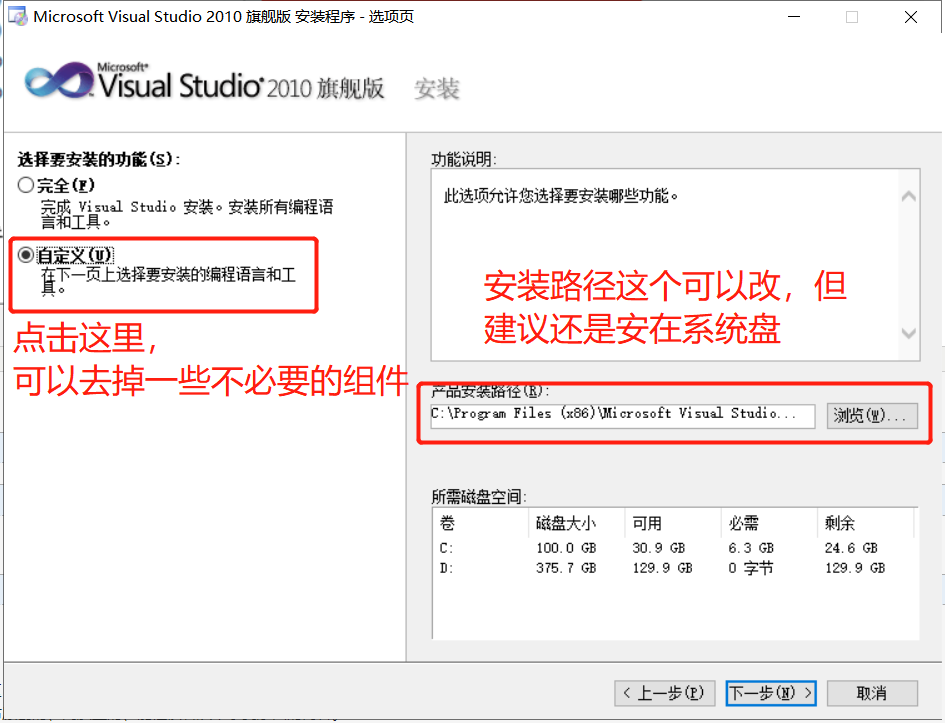
6.在这里选择组件,我们只用UDF功能的话,可以去掉除Visual C++之外的全部组件,10.0版本大概可以节省2.1G空间,新版本节省空间更多。
然后点击安装,等待安装好。
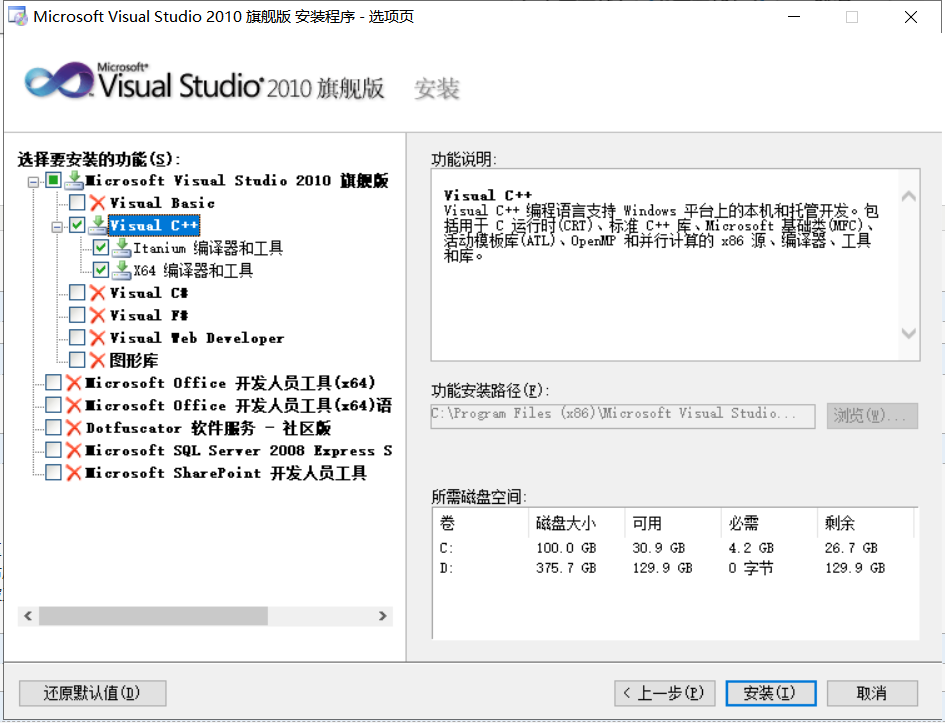
7。安装完成后点右上方叉号退出,开始配置环境。
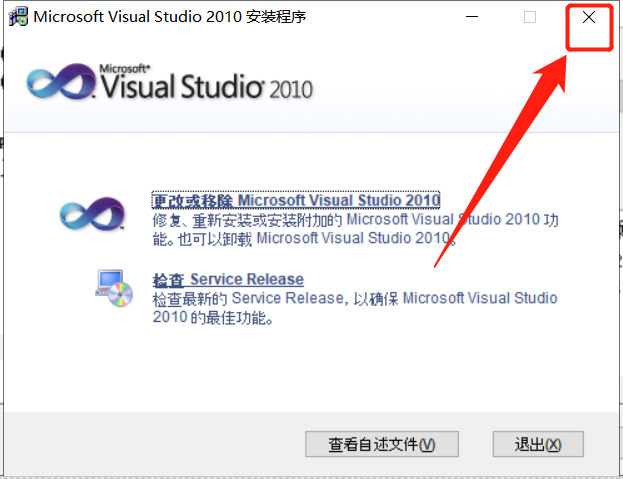
8.我们找到之前打开看fluent支持Visual Studio版本的文件。
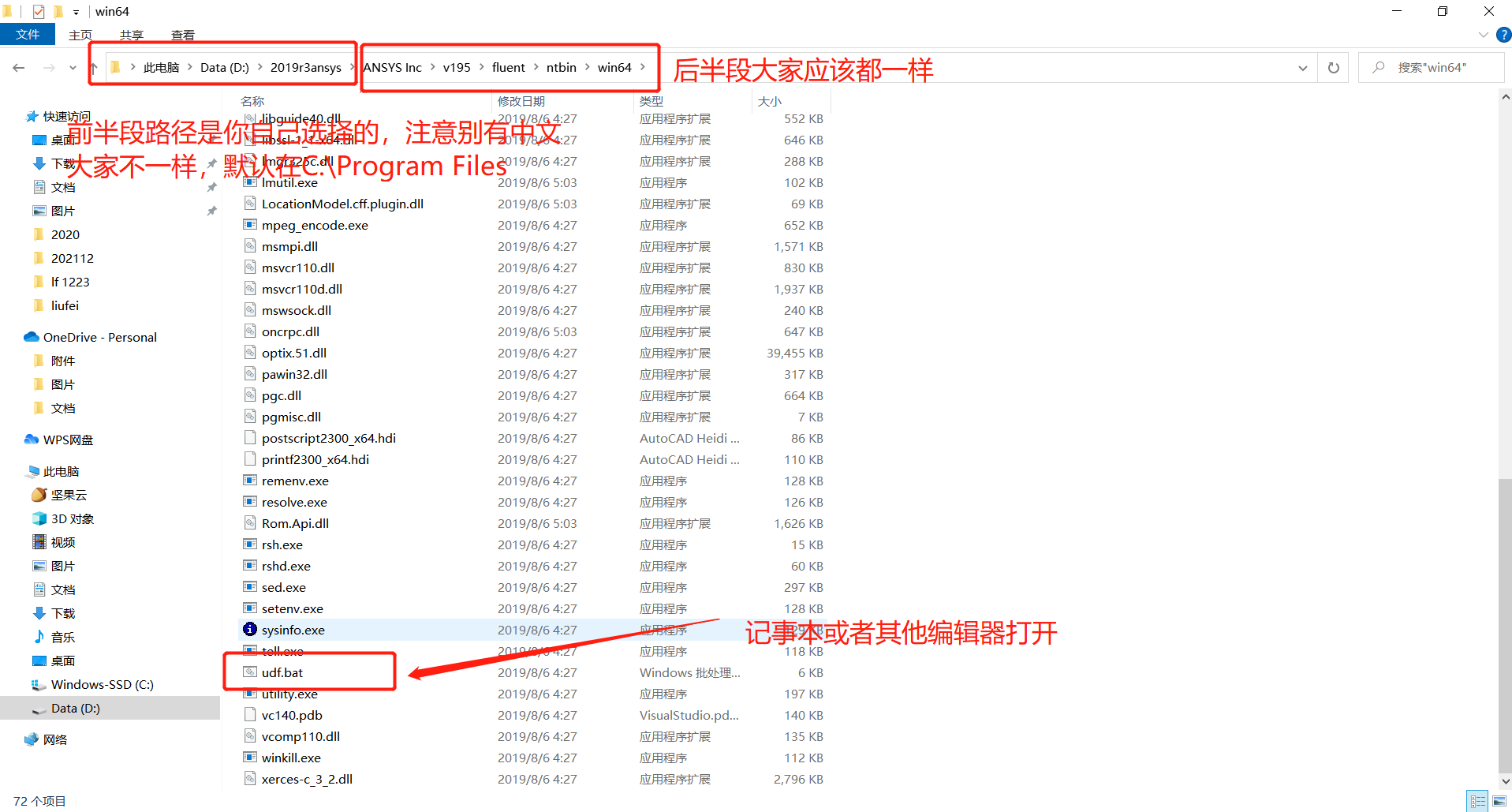
9.还是用编辑器打开这个文件,找到你安装版本对应的那一行
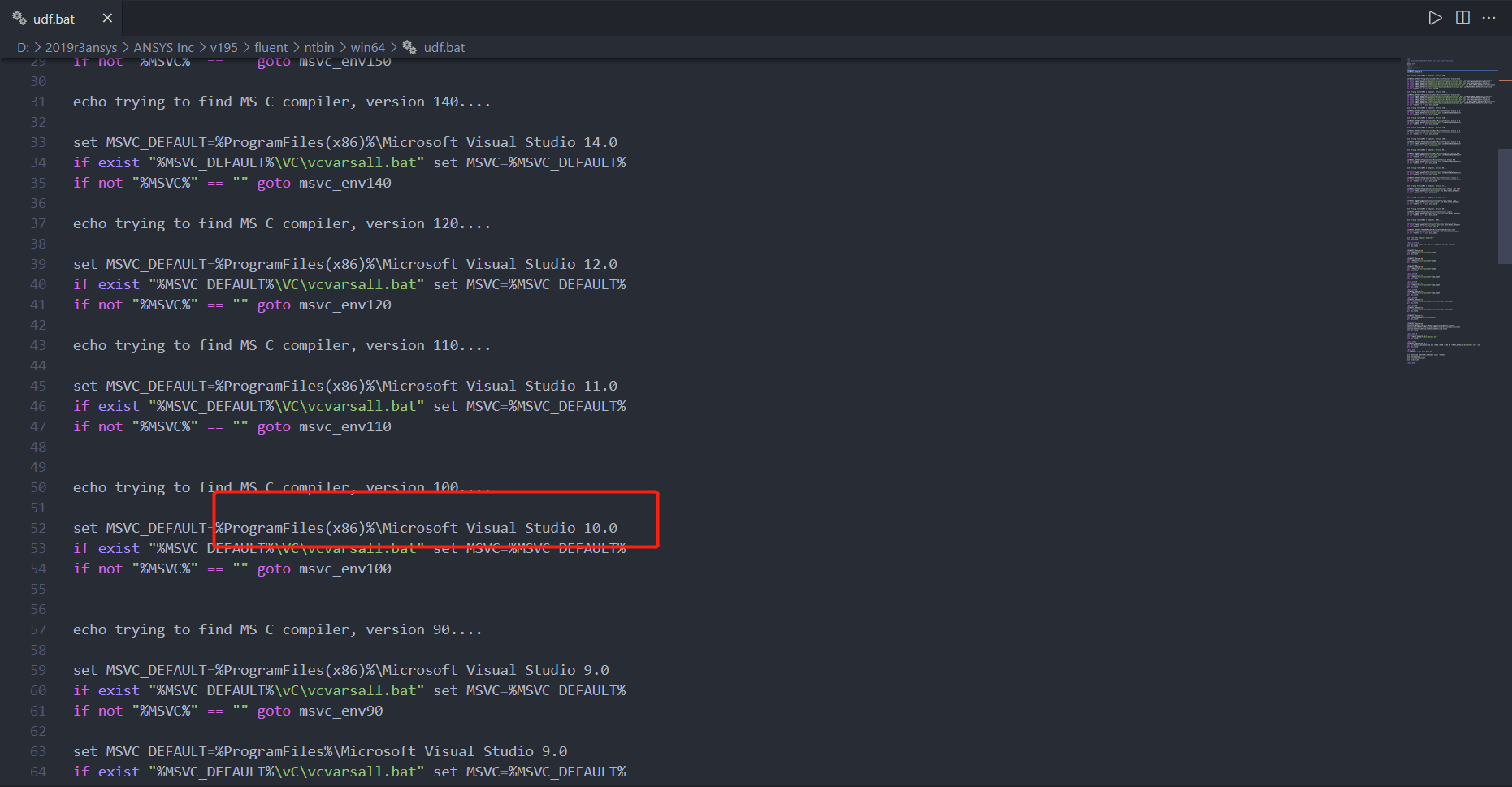
10.然后找到你安装Visual Studio的路径,鼠标移动到上方路径栏,右键复制路径为文本
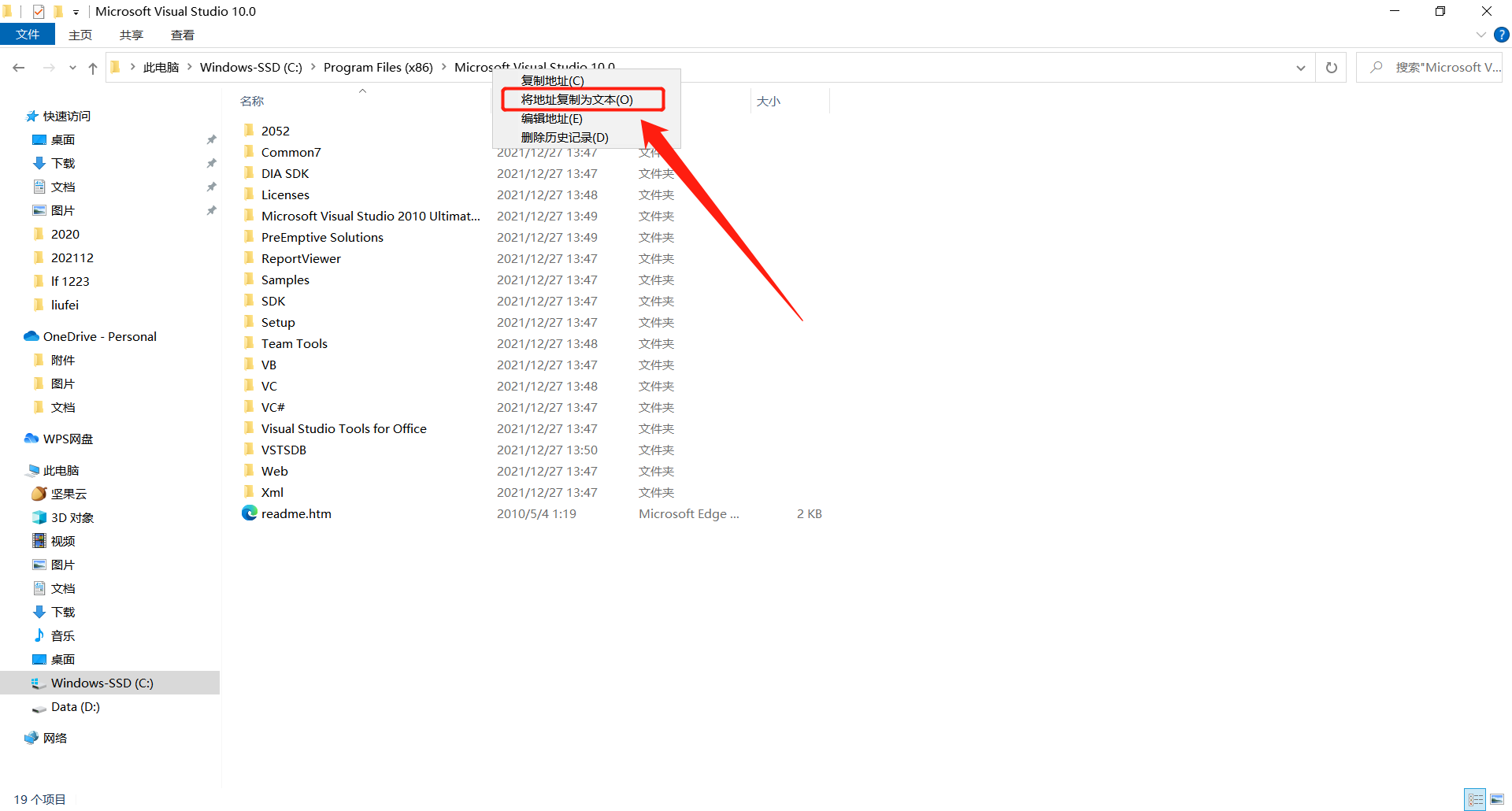
11.用你自己的路径替换掉原文件中的路径,点击保存,就可以了。
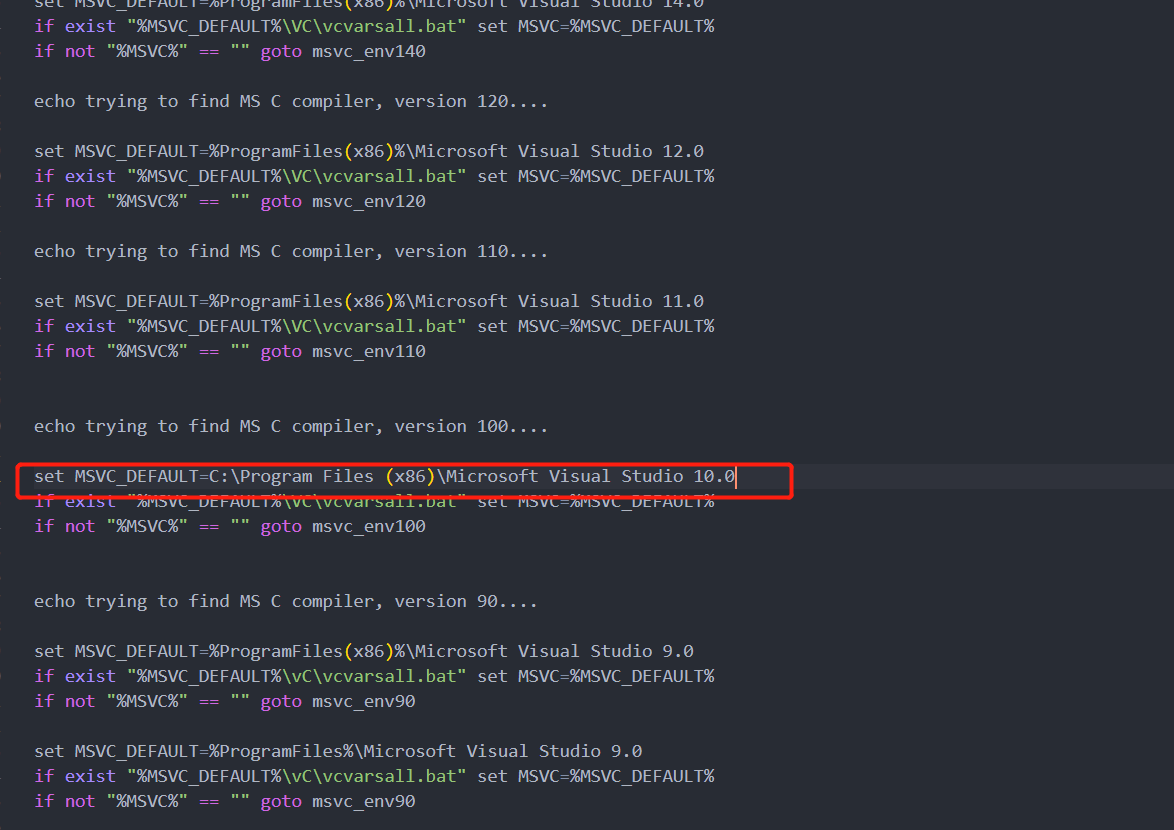
【后记】当然,你如果下载了2017或者2019,你不仅要替换掉你对应版本的路径,还应将其他的版本信息替换掉,就是红框,所以我是在不建议大家下太新的版本。